写真編集アプリケーションを開くことなく、画像または画像グループのサイズをすばやく どのように任意の画像を右クリックし、目的のサイズを選択して画像のサイズを変更することができることについて? Windows用の画像リサイズを使用すると、することができます。 以前はimage resizerアプリについて説明しましたが、Windows7では動作しなかったWindows XP用のPowerToyでした。 このガイドでは、Windows Vistaおよび7(32ビットおよび64ビット)と互換性のある新しく改良されたリサイズの使用方法を紹介します。 この強力で無料のツールを使用して画像のサイズを変更する方法を紹介します以下のガイドをチェックしてください。
コメントや質問がある場合は、記事の最後にあるコメントフォームを使用してください。
使用ソフトウェア:Windows7Ultimate64ビットで実行されているImage Resizer2.1.1。
Image Resizerで画像のサイズを変更する方法
先に進む前に、必ずダウンロード(記事の最後にあるリンク)し、アプリケーションをインストールしてください。
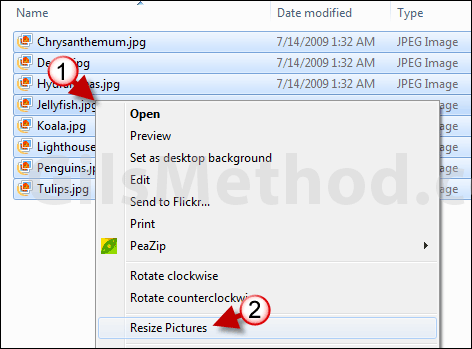
1. 画像または画像のグループを選択し、右クリックしてメニューを開きます。
2. 画像のサイズを変更をクリックします。

3. 画像のサイズ変更ウィンドウが開きます。 画像のサイズを変更するサイズを選択します(プリセットを使用するか、カスタム値を入力します)。
注:カスタム値を入力すると、アプリケーションは比率を制限しないため、サイズ変更比率が正しいことを確認してください。
4. 詳細設定ボタンをクリックすると、次のオプションを選択できます:
- 写真を小さくしますが、大きくしません。
- 元の画像のサイズを変更します(コピーを作成しないでください)。 警告:このオプションを選択すると、元の画像が上書きされます!
5. 画像のサイズを変更する準備ができたら、[OK]をクリックします。
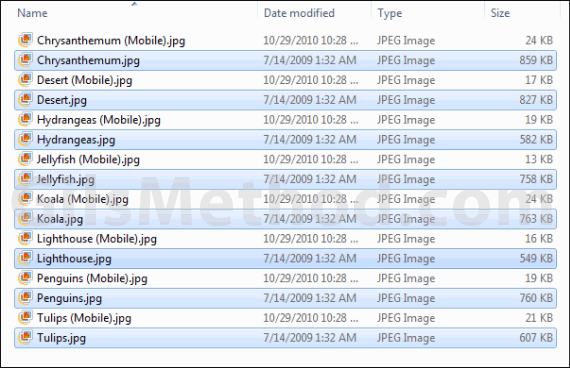
サイズ変更された画像は、元の画像と一緒に表示されます(元の画像を保持することを選択した場合)。 サイズ変更された画像は、元の画像の名前と、画像のサイズ変更に使用したプリセットを使用することに注意してください。
画像リサイズをダウンロード(直接ダウンロードリンク)32ビットまたは64ビット。